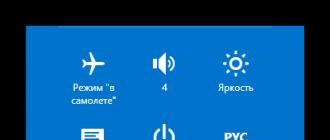Agar sizning shaxsiy ma'lumotlaringiz uchinchi shaxslarga ma'lum bo'lganligiga shubha tug'ilsa, kirish parolini zudlik bilan o'zgartirishingiz kerak. Aslida, bu erda hech qanday qiyin narsa yo'q, lekin ilgari Metro interfeysidan foydalanmagan foydalanuvchi uchun bu muammo bo'lishi mumkin. Biz har xil turdagi hisoblar parolini o'zgartirishning 2 usulini tahlil qilmoqchimiz.
Windows 8 da parolni o'zgartiring
Shaxsiy kompyuteringizni buzg'unchilardan himoya qilishning eng oson yo'li parol o'rnatish va uni muntazam yangilashdir. Windows 8-da hisobning 2 turi mavjud: mahalliy va global, ya'ni rasmiy Microsoft veb-saytidagi hisob. Shunga ko'ra, shaxsiy kompyuteringizni parol bilan himoya qilishning 2 usuli ham mavjud.
Mahalliy hisob parolini o'zgartirish
Bunday holda siz parolni faqat bitta kompyuterda (mahalliy) joylashgan Microsoft hisob qaydnomangizga qo'yasiz. Agar sizga Microsoft hisob qaydnomasi bo'lgan boshqa kompyuterlaringizda foydalanish uchun bir xil parol kerak bo'lsa, bu usul siz uchun ishlamaydi.
Quyidagi ko'rsatmalar yordamida mahalliy yozuv uchun parol o'rnatishingiz mumkin:

Microsoft hisob qaydnomangiz parolini o'zgartiring
Bunday holda, siz nafaqat kompyuteringizga, balki Microsoft veb-saytida joylashgan hisob qaydnomasiga kirish uchun parol o'rnatasiz. Bu usul qulay, chunki Windows 8 yoki 10-da boshqa kompyuter uchun yangi parolni o'ylab topishning hojati yo'q, faqat Microsoft hisob qaydnomangizni hisob qaydnomangiz bilan bog'lashingiz kerak.
Ushbu holat uchun parolni o'zgartirish jarayoni quyidagicha ko'rinadi:
- Microsoft profilingizda yorliqni tanlang "Xavfsizlik". Ochilgan sahifada biz topamiz "Parolni o'zgartirish".
- Siz hozirda o'rnatilgan xavfsizlik kalitini kiritishingiz kerak va ustiga bosing "Keyingi".
- Tanlang "Kodni yuborish". Undan oldin qo'ng'iroq, SMS yoki pochta orqali shaxsingizni tasdiqlashingiz kerak bo'ladi.
- Sizga keladigan raqam bo'sh ustunga kiritiladi.
- Ushbu protseduralar sizga parolingizni o'zgartirish imkoniyatini berdi. Siz joriy kodingizni va kiritmoqchi bo'lgan kodingizni ikki baravar kiritishingiz kerak.




Zamonaviy Windows 8 operatsion tizimidan foydalanadigan ish yoki uy kompyuterida yangi parol o'rnatish yoki eskisini o'zgartirish kerak bo'lganda, siz ma'lum bir harakatlar ketma-ketligiga rioya qilishingiz kerak. Odatda, bunday rejaning barcha sozlamalari boshqaruv panelida joylashgan bo'lib, u erda tegishli elementlarni tanlashingiz va sozlamalarni kiritishingiz kerak.
Avvalo, kirish cheklovini o'zgartirish yoki uni olib tashlash uchun qaysi biri hozirda o'rnatilganligini bilishingiz kerakligini bilishingiz kerak.
Istisnolar administrator huquqlari bilan tizimga kirganingizda. Bunday huquqlarga ega bo'lgan holda, siz tizimning istalgan foydalanuvchisi uchun barcha parametrlarni o'zgartirishingiz mumkin, lekin uni "Admin" dan (administrator huquqlariga ega) o'zgartirish uchun siz uning joriy kirish kombinatsiyasini ham bilishingiz kerak.
Oqimni o'zgartirish
Hozirda o'rnatilgan Windows 8 tizimiga kirgan hisob qaydnomasi uchun kirish parolini o'zgartirish uchun avvalo Ctrl Alt Del kombinatsiyasi bir vaqtning o'zida bosiladigan maxsus menyuni ochishingiz kerak. Keyinchalik, elementni tanlang, kombinatsiyani o'zgartiring. Endi, uni yangilashdan oldin, tizim sizdan shaxsingizni tasdiqlash uchun haqiqiy, keyin esa bir necha marta yangisini kiritishingizni talab qiladi.
Kompyuter boshqaruvi orqali o'zgartirish
 Yuqorida aytib o'tilganlardan tashqari, joriy Windows foydalanuvchisi uchun kirish opsiyalarini o'zgartirish uchun ham foydalanish mumkin bo'lgan yana bir usul mavjud. Buning uchun maxsus yordamchi dastur qo'llaniladi. Avvalo, "Mening kompyuterim" orqali bo'limni ochishga arziydi. "Foydalanuvchilar" bo'limini ochishingiz kerak bo'lgan oyna paydo bo'ladi.
Yuqorida aytib o'tilganlardan tashqari, joriy Windows foydalanuvchisi uchun kirish opsiyalarini o'zgartirish uchun ham foydalanish mumkin bo'lgan yana bir usul mavjud. Buning uchun maxsus yordamchi dastur qo'llaniladi. Avvalo, "Mening kompyuterim" orqali bo'limni ochishga arziydi. "Foydalanuvchilar" bo'limini ochishingiz kerak bo'lgan oyna paydo bo'ladi.
Bu erda biz qiziqish hisobini tanlaymiz, uning uchun kirish kombinatsiyasi o'zgartiriladi (u ro'yxatdagi har qanday bo'lishi mumkin), so'ngra sichqonchaning o'ng tugmasi bilan kontekst menyusi ochiladi. Endi "Parolni o'rnatish" -ni tanlang. Yuqoridagi usuldan farqli o'laroq, joriyini ko'rsatishingiz shart emas. Bu erda Windows-ga kirish uchun faqat yangi kombinatsiyani kiritishingiz va tasdiqlashingiz kerak.
 Buning sababi shundaki, uni o'zgartirish uchun eskisini kiritishning hojati yo'q, chunki faqat ma'lum odamlar ushbu yordam dasturidan foydalanishga imkon beradigan ma'mur huquqlariga ega va shunga mos ravishda har qanday operatsion tizim hisobiga kirish uchun kombinatsiyani o'zgartirish imkoniyati mavjud. . Ushbu usul ko'pincha mutaxassislar va tizim ma'murlari tomonidan qo'llaniladi.
Buning sababi shundaki, uni o'zgartirish uchun eskisini kiritishning hojati yo'q, chunki faqat ma'lum odamlar ushbu yordam dasturidan foydalanishga imkon beradigan ma'mur huquqlariga ega va shunga mos ravishda har qanday operatsion tizim hisobiga kirish uchun kombinatsiyani o'zgartirish imkoniyati mavjud. . Ushbu usul ko'pincha mutaxassislar va tizim ma'murlari tomonidan qo'llaniladi.
Domenni o'zgartirish
Windows domen hisobi uchun parolni o'zgartirish kerak bo'lganda, faqat birinchi usul amalga oshiriladi. Shuni ta'kidlash kerakki, "Kompyuter boshqaruvi" orqali faqat mahalliy foydalanuvchilar uchun ma'lumotlarni o'zgartirish mumkin. Domen hisobi parolini o'zgartirish uchun siz Active Directory: Foydalanuvchilar va kompyuterlarga kirishingiz, shuningdek, sozlamalarga kerakli o'zgartirishlar kiritish uchun tegishli huquqlarga ega bo'lishingiz kerak.
Windows parollari vaqt o'tishi bilan eskirishi mumkin, shuning uchun ularni har bir ma'lum vaqt oralig'ida bir marta o'zgartirish tavsiya etiladi. Buning yordamida siz kompyuteringizdagi shaxsiy ma'lumotlarni yaxshiroq himoya qilishingiz mumkin.
Windows 8 da parolni o'zgartirish haqida
Aslida, bu juda murakkab protsedura emas, lekin Windows 8-da u bir nechta nuanslarga ega.
Har qanday foydalanuvchi kompyuterda saqlangan ma'lumotlarni ruxsatsiz aralashuvlardan himoya qilishi kerak. Ma'lumotni qiziquvchan ko'zlardan himoya qilishning eng oson usuli - parol o'rnatish, lekin uni muntazam yangilashni unutmang. Windows-da siz mahalliy hisob qaydnomasi, shuningdek, Microsoft hisob qaydnomasi, ya'ni global hisob uchun parol yaratishingiz mumkin.
Windows 8 da parol yaratish va o'zgartirishning ikkita variantini ko'rib chiqing.
1-usul: Mahalliy parolni o'zgartiring
Operatsion tizimning o'zi hisobi uchun parolni o'zgartirishingiz kerak. Bu oson yo'l, lekin shuni esda tutish kerakki, bu holda siz faqat bitta hisobdagi parolni o'zgartirasiz. Agar sizda bir nechta kompyuter bo'lsa, siz bitta global hisob qaydnomasidan foydalanishingiz mumkin, bu esa ularning har biri uchun alohida parol yaratmaslikka imkon beradi.
Keling, mahalliy hisob parolini o'zgartirishga e'tibor qarataylik. Buning uchun siz bir necha oddiy qadamlarni bajarishingiz kerak:

2-usul: Microsoft xizmatlarida parolni o'zgartiring
Ikkinchi usul - Microsoft hisob qaydnomasi uchun parolni o'zgartirish. Bunday holda, har bir kompyuterda parolni alohida o'zgartirishingiz shart emas (agar sizda ulardan bir nechtasi bo'lsa), ularni Microsoft hisob qaydnomangizga ulash kifoya. Global hisobdagi parolni o'zgartirish uchun ushbu ko'rsatmalardan foydalaning:

Endi siz parolingizni o'zgartirishning ikkita usulini bilasiz, ya'ni endi sizning ma'lumotlaringiz doimo xavfsiz bo'ladi va hech narsa noto'g'ri qo'llarga tushmaydi. Bundan tashqari, mutaxassislar har doim xavfsiz bo'lish uchun parolingizni kamida olti oyda yoki yiliga bir marta o'zgartirishni tavsiya qiladi. Maxfiy ma'lumotlar bunday maqomini yo'qotmasligi uchun ushbu qoidalarni e'tiborsiz qoldirmang.
Salom.
O'rnatish vaqtida Windows 8, sukut bo'yicha, kompyuterga kirish uchun parol qo'yadi. Buning hech qanday yomon joyi yo'q, lekin u ba'zi foydalanuvchilarga xalaqit beradi (masalan, men uchun: uyda kompyuterda so'ramasdan "ko'tarilishi" mumkin bo'lgan begona odamlar yo'q). Bunga qo'shimcha ravishda, parolni kiritish uchun kompyuterni yoqqaningizda qo'shimcha vaqt sarflashingiz kerak (aytgancha, uyqu rejimidan keyin ham).
Umuman olganda, hech bo'lmaganda Windows yaratuvchilari tomonidan o'ylab topilgan hisob qaydnomasi har bir kompyuter foydalanuvchisi uchun yaratilishi kerak va ularning har biri turli huquqlarga ega bo'lishi kerak (mehmon, administrator, foydalanuvchi). To'g'ri, Rossiyada, qoida tariqasida, huquqlar unchalik farqlanmaydi: ular uy kompyuterida bitta hisob yaratadi va hamma undan foydalanadi. Nima uchun parol bor? Endi uni o'chirib qo'yamiz!
Windows 8 hisob qaydnomangiz parolini qanday o'zgartirish mumkin
1) Windows 8 ga kirganingizda, siz ko'rgan birinchi narsa plitkali ekran bo'ladi: turli xil yangiliklar, pochta, taqvim va boshqalar. Yorliqlar orasida kompyuter sozlamalari va Windows hisob qaydnomasiga o'tish tugmasi mavjud. Keling, bosing!
Muqobil variant
Sozlamalarga boshqa yo'l bilan o'tishingiz mumkin: ish stolidagi yon menyuga qo'ng'iroq qiling, sozlamalar yorlig'iga o'ting. Keyin, ekranning eng pastki qismida "Kompyuter sozlamalarini o'zgartirish" tugmasini bosing (quyidagi skrinshotga qarang).
3) "Kirish parametrlari" sozlamalarini kiritishingiz kerak bo'lgandan keyin.
5) Keyin joriy parolni kiritishingiz kerak.
6) Va oxirgi ...
Yangi parol va unga maslahatni kiriting. Shu tarzda, Windows 8 hisob qaydnomasi parolini o'zgartirishingiz mumkin.Aytgancha, kompyuteringizni qayta ishga tushirishni unutmang.
Muhim! Agar Siz hohlasangiz parolni o'chirish(u umuman mavjud bo'lmasligi uchun) - keyin ushbu bosqichdagi barcha maydonlarni bo'sh qoldirishingiz kerak. Natijada, Windows 8 har safar kompyuter yoqilganda parol so'ramasdan avtomatik ravishda ishga tushadi. Aytgancha, Windows 8.1 da hamma narsa xuddi shunday ishlaydi.
Eslatma: Parol o'zgartirildi!
Aytgancha, hisoblar har xil bo'lishi mumkin: huquqlar soni bo'yicha (ilovalarni o'rnatish va o'chirish, kompyuterni sozlash va boshqalar), ham avtorizatsiya qilish usuli (mahalliy va tarmoq). Bu haqda keyinroq maqolada.
Windows 8 da hisob turlari
Foydalanuvchi huquqlari bo'yicha
- Administrator kompyuterdagi asosiy foydalanuvchi hisoblanadi. Windows-dagi har qanday sozlamalarni o'zgartirishi mumkin: ilovalarni o'chirish va o'rnatish, fayllarni o'chirish (shu jumladan tizim fayllari), boshqa hisoblarni yaratish. Windows operatsion tizimida ishlaydigan har qanday kompyuterda kamida bitta foydalanuvchi administrator huquqlariga ega (bu mantiqiy, mening fikrimcha).
- Foydalanuvchi - bu toifadagi huquqlar biroz kamroq. Ha, ular ma'lum turdagi ilovalarni (masalan, o'yinlarni) o'rnatishi, sozlamalarda biror narsani o'zgartirishi mumkin. Ammo, tizimning ishlashiga ta'sir qilishi mumkin bo'lgan ko'pgina sozlamalar uchun ular kirish huquqiga ega emas.
- Mehmon - eng kam imtiyozlarga ega foydalanuvchi. Bunday hisob odatda shaxsiy kompyuteringizda saqlangan narsalarni ko'rish uchun ishlatiladi - ya'ni. funksiyani bajaradi, keldi, qaradi, yopildi va o'chirildi ...
- Mahalliy hisob- butunlay qattiq diskda saqlanadigan oddiy hisob. Aytgancha, biz ushbu maqolaning birinchi qismida parolni o'zgartirdik.
- Tarmoq hisobi- foydalanuvchi sozlamalarini serverlarda saqlash imkonini beruvchi yangi Microsoft funksiyasi. To'g'ri, agar ular bilan aloqangiz bo'lmasa, unda siz kira olmaysiz. Bir tomondan juda qulay emas, boshqa tomondan (doimiy aloqa bilan) - nima uchun emas?!
Hisob qaydnomasini qanday yaratish kerak? Hisob ruxsatlarini qanday o'zgartirish mumkin?
Hisob ochish
1) Hisob sozlamalarida (qanday tizimga kirish kerak, maqolaning birinchi qismiga qarang) - "Boshqa hisoblar" yorlig'iga o'ting, so'ng "Hisob qaydnomasini qo'shish" tugmasini bosing.
4) Keyingi bosqichda foydalanuvchi nomini kiriting. Men foydalanuvchi nomini lotin tilida kiritishni tavsiya qilaman (agar siz uni rus tilida kiritsangiz - ba'zi ilovalar muammolarga duch kelishi mumkin: ruscha belgilar o'rniga ierogliflar).
5) Aslida, faqat foydalanuvchi qo'shish qoladi (tugma tayyor).
Hisob huquqlarini tahrirlash, huquqlarni o'zgartirish
Hisob huquqlarini o'zgartirish uchun hisob sozlamalariga o'ting (maqolaning birinchi qismiga qarang). Keyin, "Boshqa hisoblar" bo'limida o'zgartirmoqchi bo'lgan hisobni tanlang (mening misolimda "gost") va xuddi shu nomdagi tugmani bosing. Quyidagi skrinshotga qarang.
Keyinchalik oynada siz bir nechta hisob variantlarini tanlashingiz mumkin - kerakli birini qo'ying. Aytgancha, bir nechta yaratish uchun administratorlar Men tavsiya qilmayman (mening fikrimcha, faqat bitta foydalanuvchi administrator huquqlariga ega bo'lishi kerak, aks holda tartibsizlik boshlanadi ...).
PS
Agar siz to'satdan administrator parolini unutib qo'ysangiz va kompyuterga kira olmasangiz, ushbu maqoladan foydalanishni tavsiya etaman:
Ruxsatsiz kirishdan himoyalangan operatsion tizim ba'zan kompyuterda parolni qanday o'zgartirish kerakligi haqidagi savolga javob talab qiladi.
Buni qanday qilish, birinchi navbatda, operatsion tizimga bog'liq.
Ularda unchalik ko'p farqlar yo'q, ammo ba'zi nuanslarni bilishga arziydi - ayniqsa tajribasiz foydalanuvchilar uchun.
OS Windows XP
Windows XP operatsion tizimi har yili kamroq foydalanuvchilar tomonidan qo'llaniladi, chunki ishlab chiqaruvchi allaqachon uni qo'llab-quvvatlashni to'xtatgan.
Ammo ba'zi kompyuterlarda bu hali ham qimmatga tushadi va parolni o'zgartirmoqchi yoki o'rnatmoqchi bo'lganlar quyidagilarni qilishlari kerak:
- "Ishga tushirish" menyusiga o'ting;
- "Boshqarish paneli" ni tanlang;
- Foydalanuvchi hisoblari elementini toping va oching;

- Foydalanuvchi logini o'zgartirishga o'ting;

- "Salomlashish chizig'idan foydalanish" (agar mavjud bo'lsa) yonidagi katakchani olib tashlang va sozlamalarni qo'llang;
- Ctrl+Alt+Delete tugmachalarini bosing va paydo bo'lgan oynada parolni o'zgartirish uchun elementni tanlang;

- Oldingi parolni va kompyuteringizni himoya qiladigan belgilarning yangi kombinatsiyasini kiriting.
Boshqa variant ham mumkin, buning uchun dastlabki uchta nuqta bir xil. Ammo keyin sizning hisobingiz tanlanadi va "Parol yaratish" tanlanadi.
Agar eski kombinatsiya mavjud bo'lsa, uni o'zgartirishdan oldin kiritish kerak bo'ladi.
Windows 7 uchun qadamlar
Windows 7 uchun parolni o'zgartirish operatsion tizimning oldingi versiyasidagi shunga o'xshash harakatlardan juda oz farq qiladi.
Bu talab qiladi:
- Ctrl+Alt+Del tugmalarini bosing;
- Menyu paydo bo'lgandan so'ng, "Parolni o'zgartirish" -ni tanlang;

- Eski (agar u o'rnatilgan bo'lsa) va yangi parollarni kiriting.

Windows 8
Windows 8 va 8.1 da parolni o'zgartirish usulida farqlar mavjud.
Buning uchun sizga kerak bo'ladi:
- Kursorni tizim ish stolining yuqori o'ng burchagiga olib boring;
- Maxsus panel paydo bo'lishini kuting;

- "Parametrlar" belgisini tanlang;
- "Kompyuter sozlamalarini o'zgartirish" tugmasini bosing;

- "Foydalanuvchilar" menyusini tanlang va o'zgartirish tugmasini bosing;

- Avval eski va keyin yangi Windows 8 parolini kiriting;
- Agar foydalanuvchi oldingi kombinatsiyani unutgan bo'lsa, maslahatdan foydalanish kerak;
- "Finish" tugmasini bosing.
Operatsion tizim Windows 10
Windows 10 o'rnatilgan kompyuter uchun teng yozuvning parolini o'zgartirish boshqa operatsion tizimlarga qaraganda qiyinroq.
- "Ishga tushirish" menyusiga o'tib, sozlamalarni ochib, "Hisob qaydnomalari" ni tanlashingiz kerak.

- Keyin, kirish opsiyalariga o'ting.

- Keyin yangi parol tanlanadi.

- Eski parolingiz yoki Windows Hello bilan autentifikatsiya qilingandan so'ng, sozlamalaringizga qarab eski va yangi parollaringizni kiritishingiz talab qilinadi. Xuddi shu kombinatsiyalardan boshqa Windows 10 qurilmalarida, masalan, planshet yoki smartfonda hisobingizga kirish uchun ham foydalanish mumkin.
Agar parol unutilgan bo'lsa
O'z shifrini unutgan foydalanuvchi uni qayta tiklash uchun bir necha qadamlarni bajarishi kerak bo'ladi.
Buni amalga oshirish uchun sizga yuklanadigan USB flesh-disk yoki kompyuteringizdagi bir xil operatsion tizimga ega o'rnatish diski kerak bo'ladi.
- Yuklab olish va "Tizimni tiklash" ni tanlagandan so'ng, siz buyruq satriga o'tishingiz kerak.

- Qatorda navbatma-navbat "copy c:\windows\system32\sethc.exe c:\" va "copy c:\windows\system32\cmd.exe c:\windows\system32\sethc.exe" buyruqlari kiritiladi. , parolni o'z ichiga olgan fayllarni almashtirish uchun zarur.
- Kompyuterni qayta ishga tushirgandan so'ng, Windows 7 yoki boshqa operatsion tizimga kirish uchun parol so'ralganda, Shift tugmasi 5 marta bosiladi. Endi, yopishqoq kalit ishlov beruvchisi o'rniga, tarmoq foydalanuvchisi "Ism" "Yangi parol" kiritilgan buyruq qatori ishga tushiriladi.
- Shundan so'ng, tanlangan shifr bilan Windows-ga kirishingiz mumkin va tizimga kirganingizdan so'ng sethc.exe faylini C:\Windows\System32 jildiga qaytaring.
Parol tanlash
Foydalanuvchi unutgan vaziyatni oldini olish va shu bilan birga tizim xavfsizligini ta'minlash uchun siz belgilarning to'g'ri kombinatsiyasini tanlashingiz kerak:
- Tug'ilgan kuningizdan foydalanmang;
- Nom, qwerty yoki 12345 kabi oddiy kombinatsiyalardan foydalanmang, ular qo'lda osongina tanlanadi;
- Ideal holda, Windows 7 yoki boshqa tizimni ruxsatsiz kirishdan himoya qilish uchun siz katta va kichik lotin harflaridan iborat parolni kiritishingiz kerak.
- Alfavit, bir nechta raqamlar va afzalroq belgi.
Hatto juda murakkab parol ham mutaxassisga tizimni buzishdan yordam bermasa ham. Biroq, bir xil foydalanuvchilarning tasodifiy kirishidan bu juda etarli bo'ladi.
Tematik videolar: